Windows 10 ommalashgan sari, undagi bir kamchilik ko'pchilikning g'ashiga tegayotgan bo'lishi aniq. U ham bo'lsa tizimdagi turli hildagi reklamalar. Ushbu maqolamizda qanday qilib Windows 10 da tizim reklamalarini o'chirishni ko'rib chiqamiz.
Qiziq tomoni, Microsoft ning o'zi reklamani o'z atamasi bilan atamaydi. Shu sababli tizim sozlama (nastroyka) laridan kerakli bo'lim va punktlarni topish oson bo'lmaydi. Biz ushbu punktlarni aniqlab, siz bilan baham ko'ramiz.
Agar ekraningiz blokirovkasida (Параметры ? Персонализация ? Экран блокировки) fotosuratlarni ko'rsatish yoki slayd-shou holatida belgilangan bo'lsa, u holda tizim aniq o'zining sirli reklamarini ko'rsatadi. Aynan o'z atamasi bilan atalmagan reklamani esa «Отображать забавные факти, шутки, подсказки и другую информацию на экране блокировки» punktini o'chirish mumkin.
Demak keyingi qadamga o'tamiz. O'ziga hos reklalarni biz uchun qadim zamonlardan muhim Pusk (Пуск) menyusidan ham topishimiz mumkin. Puskdagi reklamani esa kerakli sozlama (nastroyka) (Параметры ? Персонализация ? Пуск) orqali «Иногда показывать рекомендации в меню «Пуск» punktini o'chirib qo'yasiz.
Agar siz Microsoft Edge dan farqli brouzerdan foydalansangiz, xabarlar markazidan aynan Microsoft brouzeridan yoki boshqa dasturdan foydalanish tavsiyasini uchratgan bo'lishingiz aniq. Bunday tavsiya-xabarlarni ham o'chirib qo'yish mumkin. Buning uchun Параметры ? Система ? Уведомления bo'limiga o'tib, «Показывать советы, подсказки и рекомендации при использовании Windows» punktini o'chirishning o'zi kifoya.
Ha aytgancha, Pusk menyusida o'ziga hos jonli reklama plitkalari ham mavjud. Masalan Flipboard dasturchasi. Ushbu dastur huddi sizning tizimingizga o'rnatilganday ta'surot uyg'otadi. Ushbu plitkani bosishingiz bilan siz Windows Store ga o'tib, dasturni o'rnatishingiz mumkinligi tavsiyasi paydo bo'ladi. Bundan tashqari «Получить Office» plitkasi ham deyarli barchada mavjud. Bunday plitkalardan qutulishning eng sodda yo'li, ularni o'chirib tashlashdir.
Darvoqe, Microsoft sizning qiziqishlaringiz haqida ma'lumot to'playdi. Ushbu ma'lumotlar asosida u sizga Windows Store dan turli dasturlarni tavsiya qiladi. Umuman olganda bunday kuzatuvlar unchalik qo'rqinchili emas. Lekin, bu holat sizni cho'chitsa, unda aynan siz haqingizdagi ma'lumotlar sir saqlash bo'yicha keyingi mashalatimizda batafsil to'xtalib o'tamiz. Hozircha esa qiziqishlaringiz kuzatuvini o'chiramiz. Buning uchun Параметры ? Конфиденциальность ? Общие bo'ylab o'tamiz va «Позволять приложениям использовать мой идентификатор получателя рекламы» punktini o'chiramiz.
Ko'rib turganingizdek, barchasi oddiy va juda tez amalga oshiriladi. Hatto oddiy foydalanuvchi yuqoridagi ko'rsatmalar asosida sirli tavsiya va reklamalardan bir zumda qutiladi. Keyingi maslahatimizda sizni kuzatayotgan Microsoft ning tanobini butunlay tortib qo'yamiz :)
Bizni kuzatishda davom eting.


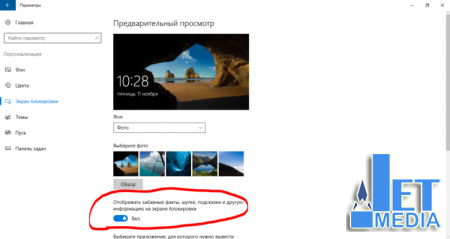
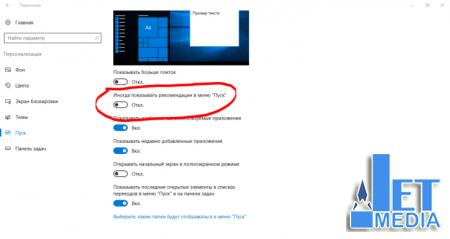
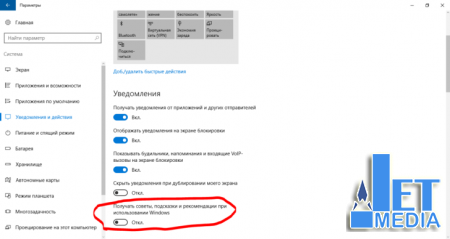
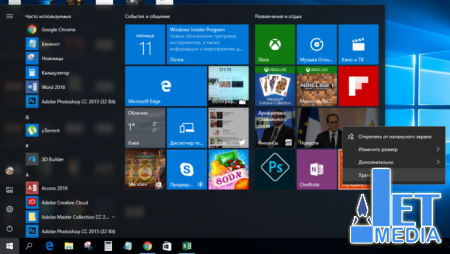
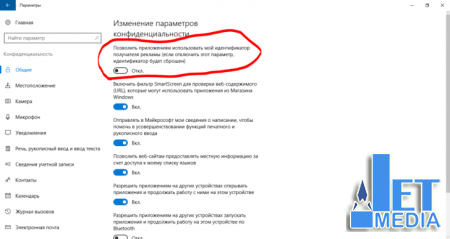

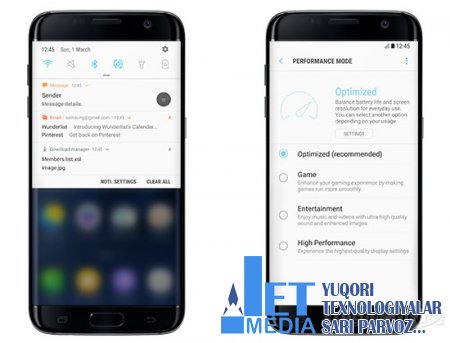


Izohlar